A Mac élményének egyik finomabb jellemzője a látszólag végtelen lista azokról az alkalmazásokról, amelyek mindegyike összeegyeztethetővé teszi a Mac használatát. Vannak olyan alkalmazások, amelyek egy kattintással örökre megtartják a képernyőt, és az alkalmazások, amelyek automatikusan elrejtik a fel nem használt alkalmazásokat, hogy az asztalt tisztán tartsák.
A sok rendelkezésre álló alkalmazás hátránya, hogy az elejére való találás ijesztő lehet. Megtettük a kemény munkát. Itt megtalálja a 10 Mac-alkalmazást, amelyet telepítenie kell, és először próbálja meg.
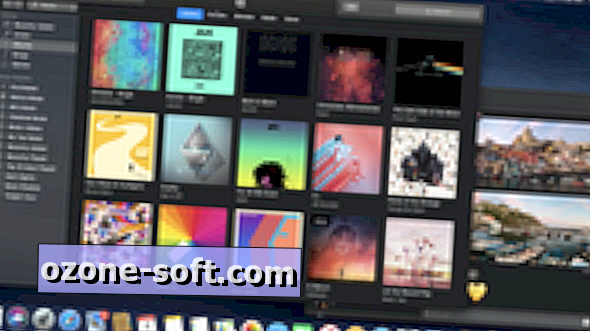
Ablakkezelők
A MacOS ablakkezelése nem különösebben nagy. Persze, az optimális alkalmazásokat teljesen teljes képernyősé teheti, vagy két alkalmazással lehet egymás mellett osztott képernyős nézetben.
Mi van, ha nem akarja a teljes képernyős élményt, és egy maroknyi lebegő ablakot szeretne szervezni az asztalon? Hát, egy harmadik féltől származó alkalmazás nélkül, szabadon fogsz húzni a lebegő ablakokat, és manuálisan átméretezni mindent, hogy illeszkedjen. Ha hasonló ablakablakot szeretne, mint a Windows rendszerben, tekintse meg a négy alkalmazás egyikét:
- Mágnes: 0, 99 $ (0, 99 £ vagy 1, 49 USD)
- BetterSnapTool: 2, 99 $ (£ 2.99 vagy 4.49 USD)
- Moom: 9, 99 $ (£ 9, 99 vagy 14, 99 USD)
- Divvy: $ 13.99 (£ 13.99 vagy AU $ 21.99)
Franz
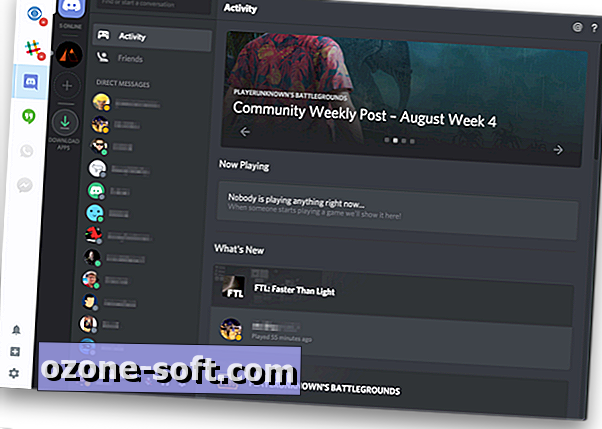
Ha fáradt vagy egy másik alkalmazás vagy böngészőablak nyitva áll az életed minden különböző chat szolgáltatására, Franz a válasz. Franz mindenféle szolgáltatás összesítője, de elsősorban a chat. Az egyik Franz alkalmazásablakon belül mindegyik olyan lapot tartalmazhat, mint a Slack, Discord, a Google Hangouts, a Google Beérkezett üzenetek, a Google Naptár, a Facebook Messenger, a WhatsApp, a Trello és még sok más.
Amikor először telepíti és futtatja, létre kell hoznia egy Franz-fiókot, és hozzá kell adnia (és bejelentkeznie) az összes használni kívánt szolgáltatásra. Akkor, amikor megnyitja Franz-t a jövőben, az összes szolgáltatás automatikusan megnyílik.
Franz szabadon használhatja, de lehetőség van arra, hogy évente 35 euróra (kb. 40 dollár, 30 font vagy 55 dollár) prémiumra frissítsék. Ez a frissítés olyan szolgáltatásokat támogat, mint a HipChat, és eltávolítja a hirdetéseket, valamint hozzáférést biztosít a jövőbeni prémium szolgáltatásokhoz.

Dropbox vagy Google Drive
Az Apple iCloud Drive egy nagyszerű felhőtároló rendszer, ha teljesen befektet az Apple ökoszisztémájába. De ha több platformot használ, akkor egy olyan szolgáltatás, mint a Dropbox vagy a Google Drive, valószínűleg jobban illeszkedik. Alkalmazásaik Mac számára ugyanolyan zökkenőmentesek.
A Google Drive vagy a Dropbox telepítése és a fájlok és mappák kétirányú szinkronizálásra kerülnek. Fájl feltöltéséhez egy adott mappába a Dropboxban, csak húzza át a fájlt a Dropbox könyvtár megfelelő mappájába, amely az alkalmazás telepítésekor jött létre.
Az iCloud Drive-hoz hasonlóan a szelektív szinkronizálást is beállíthatja, így nem minden Dropbox vagy Google Drive-fiókot szinkronizál a számítógéppel. Az iCloud meghajtóval ellentétben letilthatja a Google Drive-ot vagy a Dropbox-ot, ha nem akarja, hogy szinkronizálják az alkalmazások szüneteltetésével vagy bezárásával.
Az Unarchiver
Az Unarchiver egy Macintosh hálózati feszültség-eltávolító eszköz. Lehetővé teszi a ZIP fájlok kicsomagolását, a RAR fájlok kivonását és még sok más.
A legjobb az egészben, hogy teljesen ingyenes és szuper egyszerű használni. Amikor egy olyan tömörített fájlt találsz, amelyet ki kell tölteni, kattintson rá jobb gombbal, vigye a nyílgombot a Nyissa meg, és válassza az Unarchiver.app parancsot . Ha a fájltípus kissé homályosabb, győződjön meg róla, hogy engedélyezte az összes szükséges fájltípust az alkalmazás beállításain belül.
Bartender 3
Hasznos menüsoros alkalmazások bőségesek a Mac-ökoszisztémán, ami problémát jelent a menüsor számára. Sietve zsúfolt és zsúfolt lehet, így a 3-as Bartender abszolút kötelező alkalmazás.
A Bartender 3 egyszerű: a saját ikonja alatt ritkán használt menüsorokat és ikonokat rejt. A Bartender ikonra kattintva az összes rejtett ikon megjelenik. A preferenciákban kiválaszthatja, hogy mely ikonok jelennek meg a főmenüben, és amelyek el vannak rejtve a Bartender menüben. A rejtett ikonok megjelenítéséhez testreszabhatja a Bartender megjelenését és a gyorsbillentyűket is.
A Bartender 3 ingyenesen próbálkozhat négy hétig, de a próba lejárta után 15 dollárral kell köhögnie, hogy folytassa a használatát.
Hocus Focus
Ha hajlamos arra, hogy egyszerre kinyíljon egy csomó ablakot, de inkább az asztali gépe maradjon tiszta és rendezett, a Hocus Focus csak ezt teszi - automatikusan.
Ha egy másik alkalmazásra kattintva a fókuszt módosítja, a Hocus Focus automatikusan elrejti a másik alkalmazást egy rövid időtúllépés után. Tudod fehérlistát rendelhetsz azoknak az alkalmazásoknak, amelyeket nem akarsz elrejteni, vagy elrejtheted az alkalmazásokat, amint a fókusz el lett távolítva.
Ez egy erőteljes szervezeti eszköz és halott egyszerű használni. A legjobb rész az, hogy teljesen ingyenes, bár választhat, hogy támogassa a fejlesztőt PayPal adományán keresztül a honlapján.
Alfred
Az Apple lépéseket tett a Spotlight funkció MacOS-on való jobbá tétele érdekében, de Alfred még mindig erősebb eszköz.
Alfred úgy néz ki és működik, mint a Spotlight, így kereshet fájlokat, indíthat alkalmazásokat, gyors számításokat végezhet és még sok más nélkül anélkül, hogy az ujjait felemelte volna a billentyűzetről. Ez is szabadon használható. Ha azonban megvásárolja a Powerpack-ot, egyszeri £ 19 ($ 25 vagy AU $ 33) díj ellenében, akkor sokkal többet érhet el, mint például egy beépített szövegbővítő, kiterjedt vágólap-előzmények, 1 jelszó támogatás és egyéni témák .
Valószínűleg Alfred legjobb része a munkafolyamat, a harmadik féltől származó plug-inek, amelyek az ajtókat szélesre nyitják, ami a program lehetséges. Olvassa el a legjobb Alfred munkafolyamatok bontását, hogy többet tudjon meg arról, hogy mit képesek.
Amfetamin
Fáradt, hogy folyamatosan kell állítania a Mac energiamegtakarítási beállításait, hogy megakadályozza, hogy valami fontos eszköz közepén kikapcsoljon? Csak amfetaminra van szükséged. A telepítés után a jobb oldali egérgombbal kattintson a menüsor ikonjára, és a számítógép végtelen ideig (vagy meghatározott ideig) marad.
Ez elég egyszerű, de amfetamin sokkal bonyolultabb lehet, ha akarja. Ezt úgy teheti meg, hogy a Mac ne legyen kikapcsolva, ha egy adott vezeték nélküli hálózathoz csatlakozik, vagy hogy a csatlakoztatott tárolóeszközök nem fognak aludni.
A legjobb az egészben, az amfetamin teljesen ingyenes.
Reeder 3
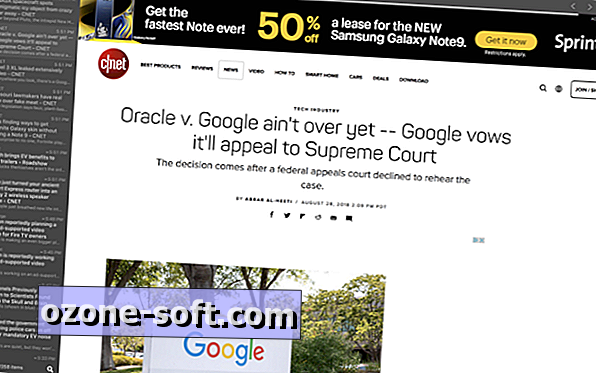
Ahhoz, hogy az RSS-hírcsatornái közvetlenül a Mac asztali számítógépén maradhassanak, Reeder 3-ra van szüksége. Olyan szolgáltatásokra van szükség, mint a Feedly, Feedbin, a NewsBlur, az Inoreader és sok más, és lehetővé teszi, hogy mindegyik különböző hírcsatornát és szolgáltatást egymás mellett tekinthesse meg . Az interfész rendkívül testreszabható, és az igényeinek megfelelően módosítható a könnyebb olvasás érdekében, függetlenül attól, hogy ez egy serif betűtípust vagy egy alacsony kontrasztú felületet biztosít az éjszakai olvasáshoz.
A Reeder 3 prémium alkalmazás volt, de a közelmúltban teljesen ingyenes volt.
Medve
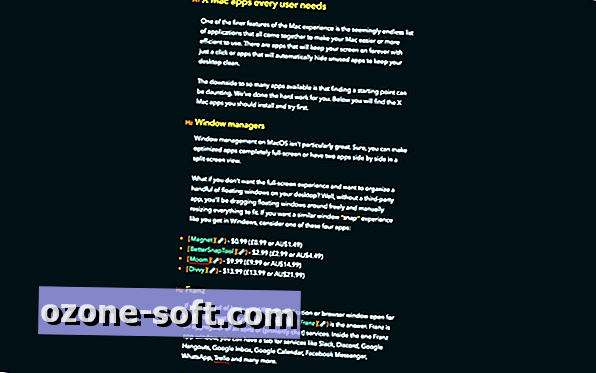
A MacOS beépített szövegszerkesztővel rendelkezik (kettő valójában, ha az iWork csomagot számolja). De ha nem vagy a TextEdit rajongója, vagy inkább egy egyszerűbb felületet szeretne a figyelemfelkeltő íráshoz, számos lehetőség áll rendelkezésre az App Store-ban.
Az egyik jobb lehetőség a Bear. Teljesen zavaró interfész van, támogatja a Markdownot a kapuból, és nincs értelme a hangjegyek szervezésével.
A Bear szabadon használható, de ha olyan prémium funkciókat szeretne, mint a zökkenőmentes szinkronizálás az iOS, a prémium témák és a több exportáló opció, akkor regisztrálnia kell a Bear Pro-t 1, 49 $ havonta vagy 14, 99 $ évente.
A Bear-hoz hasonló opciók közé tartozik az iA Writer, a Byword és az Ulysses.
MacOS Mojave: Minden, amit tudnod kell.
3 módon MacOS Mojave javítja a keresőt: a gyors műveletek szuper hasznosak.













Hagyjuk Meg Véleményét